Nachrichten
Im Abschnitt „Nachrichten“ unter „Mein qualido“ ist es Ihnen möglich, anderen Mitarbeitern im System direkt Nachrichten zu schreiben. Hierzu steht Ihnen eine E-Mail-ähnliche Benutzeroberfläche zur Verfügung. Diese internen Nachrichten werden jedoch nicht per E-Mail zugestellt, sondern lassen sich nur im Bereich „Mein qualido“ lesen und beantworten.
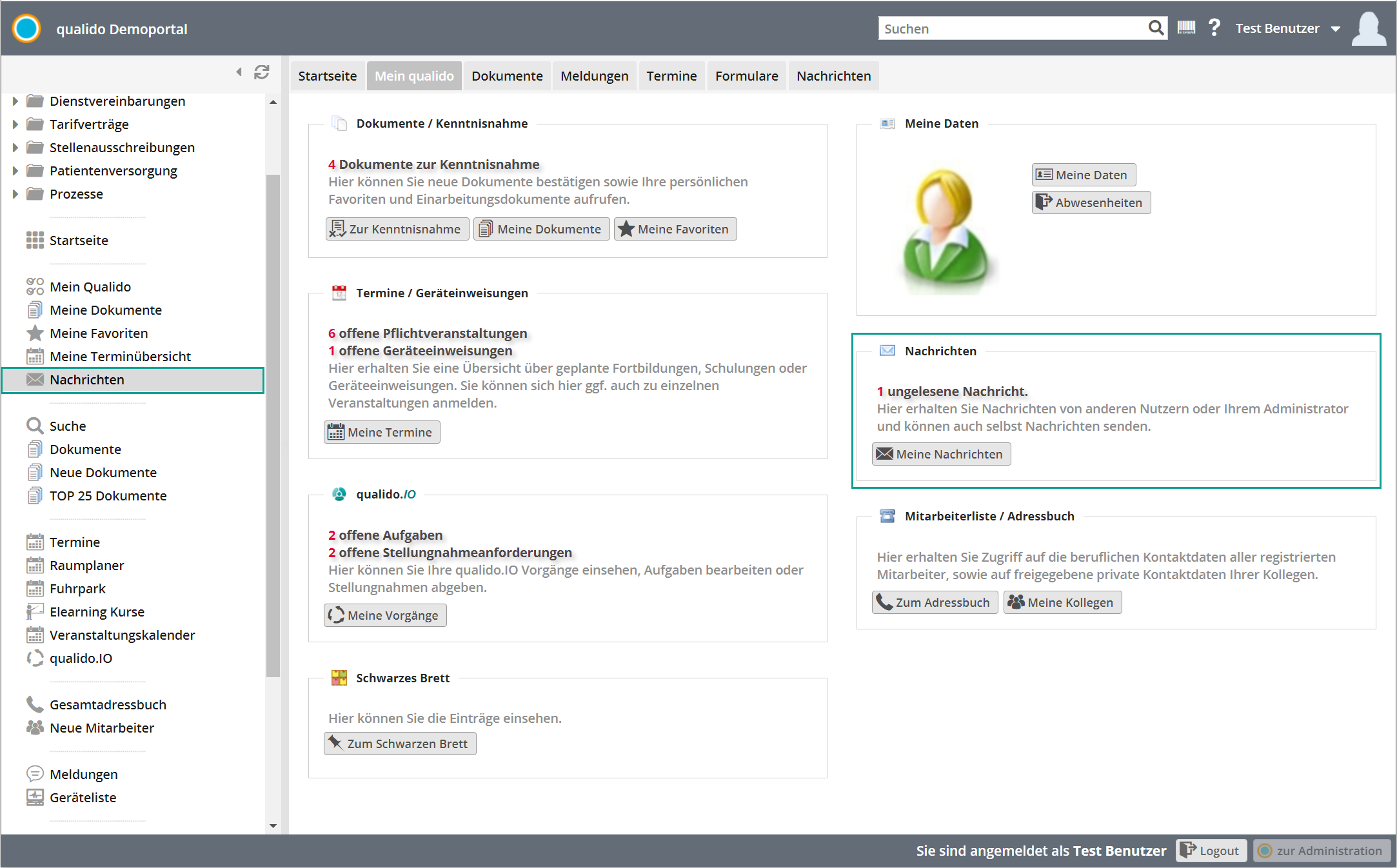
Ein Klick auf die Schaltfläche
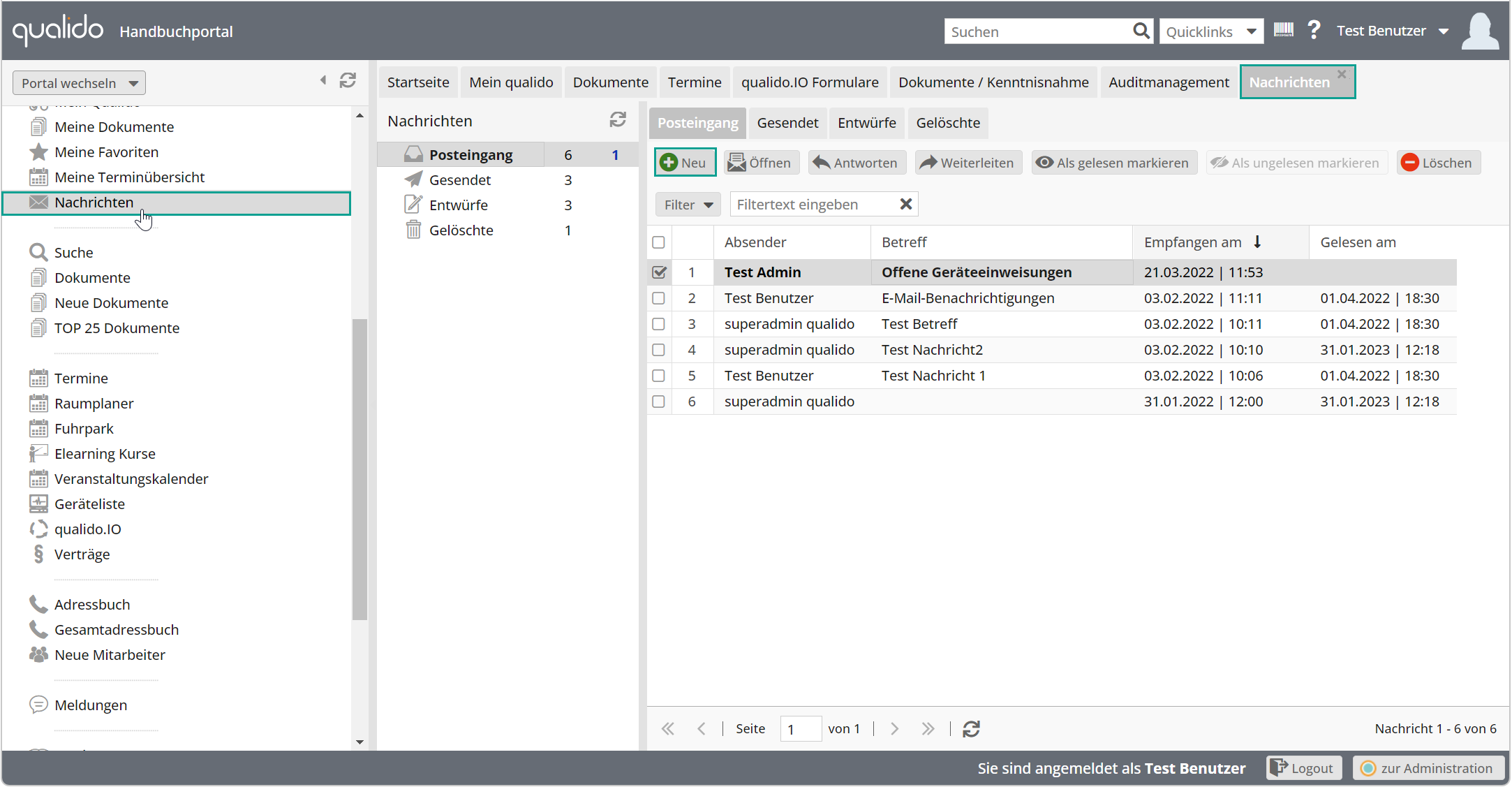
Mithilfe des Freitextfilters können Sie die Nachrichtenlisten nun besser filtern:
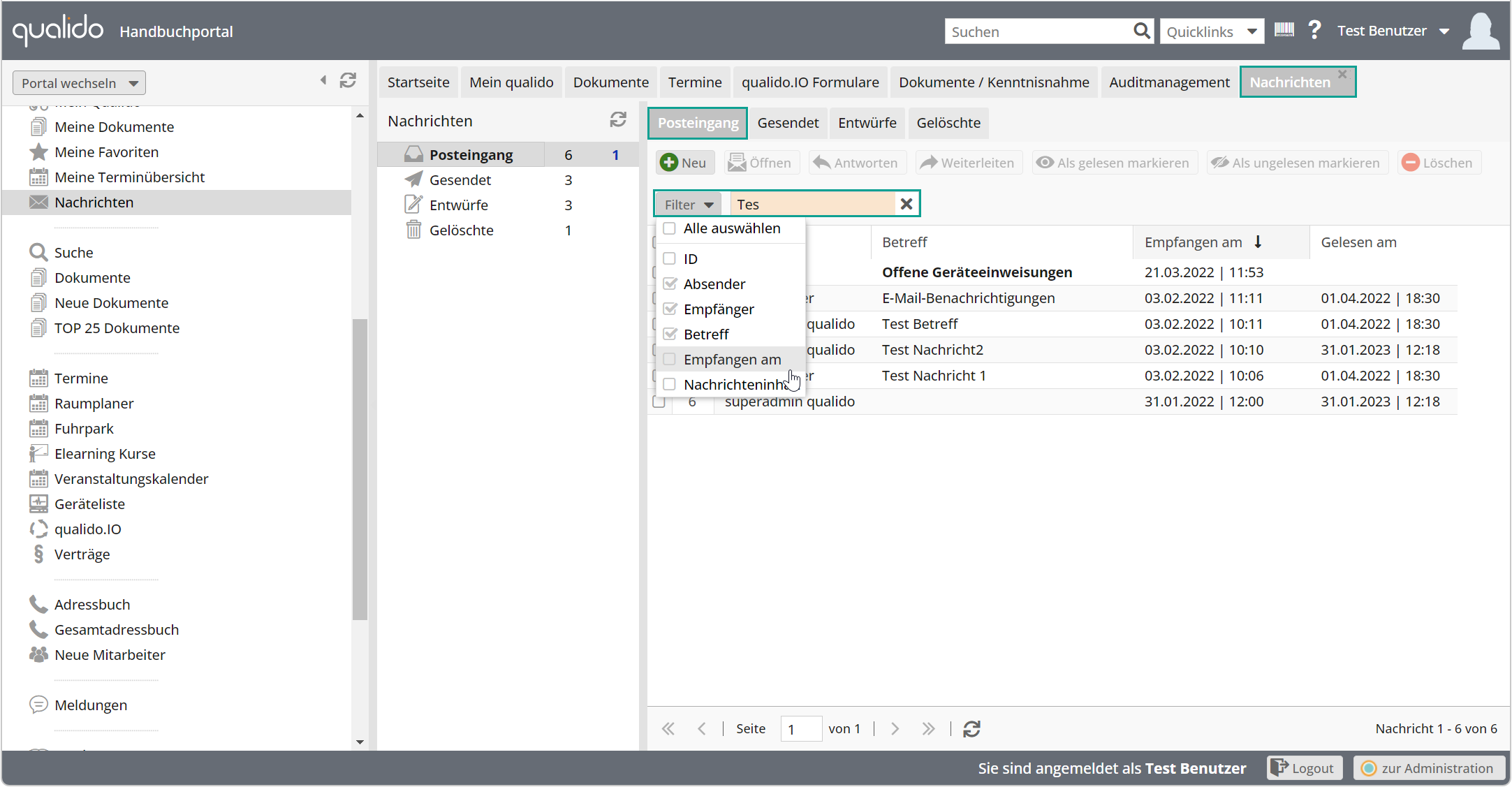
Welche Spalten zur Filterung herangezogen werden sollen, lässt sich durch Klick auf den Dropdown Filter vor dem Eingabefeld auswählen. Beim Freitextfilter handelt es sich um einen Filter auf die jeweils ausgewählte Nachrichten-Liste (z.B. Posteingang, Gesendet, Entwürfe oder Gelöschte). Sobald Sie einen oder mehrere Wortbestandteile ins Filtertextfeld eintragen, wird der Filter automatisch aktiviert. Sie können den Filter jederzeit zurücksetzen, indem Sie auf auf das X-Symbol klicken.
Um eine neue Nachricht zu verfassen, klicken Sie auf die Schaltfläche 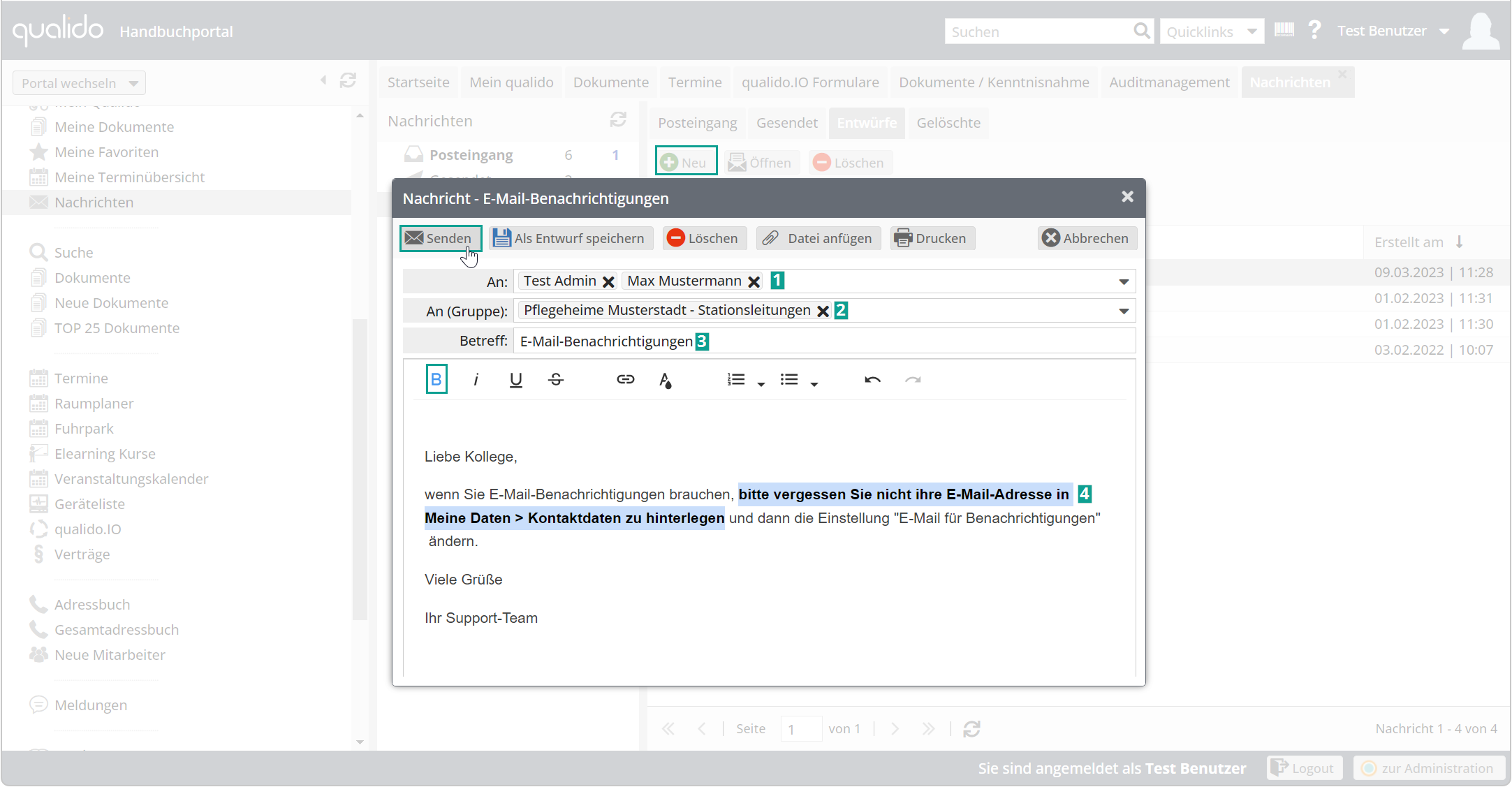
- Um den Empfänger [1] auszuwählen, tippen Sie bitte den Nachnamen des gewünschten Empfängers ein. In einer Auswahlliste erscheinen dann bereits während des Tippens die möglichen Empfänger. Sie können hier nur Nachrichten an registrierte Mitarbeiter im System versenden, nicht an externe Adressaten! Sie können hier jedoch mehrere Empfänger hintereinander eintragen. Ein Klick auf das kleine „x“ neben dem Namen entfernt einen Empfänger wieder.
- Nachricht-Versand an Gruppe [2]: bitte beachten Sie, dass nur Administratoren Nachrichten an Gruppen versenden können! Dies soll verhindern, dass „normale Benutzer“ versehentlich oder wissentlich alle Mitarbeiter im Unternehmen anschreiben.
- Der Nachrichtentext kann auf Wunsch mit den vorhandenen Formatierungsoptionen formatiert werden (fett [4] , kursiv, unterstrichen, Schriftgröße und Schriftfarbe, usw.). Sie können in eine Nachricht auch einen Link eintragen.
- Zum abschicken der Nachricht klicken Sie auf die Schaltfläche
Senden .
Verwandte Themen